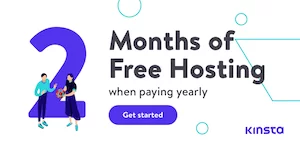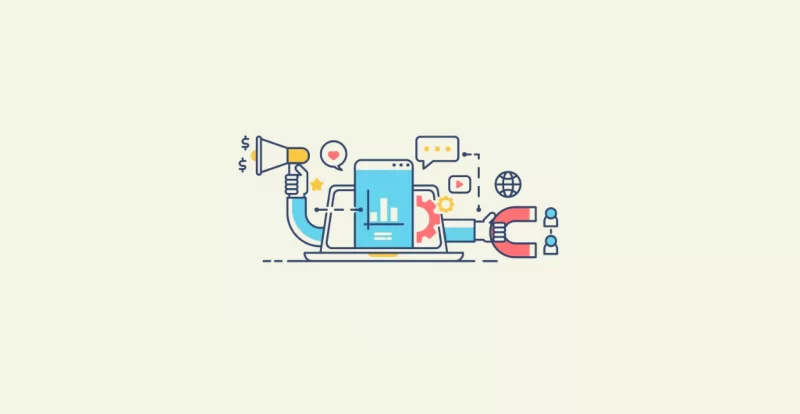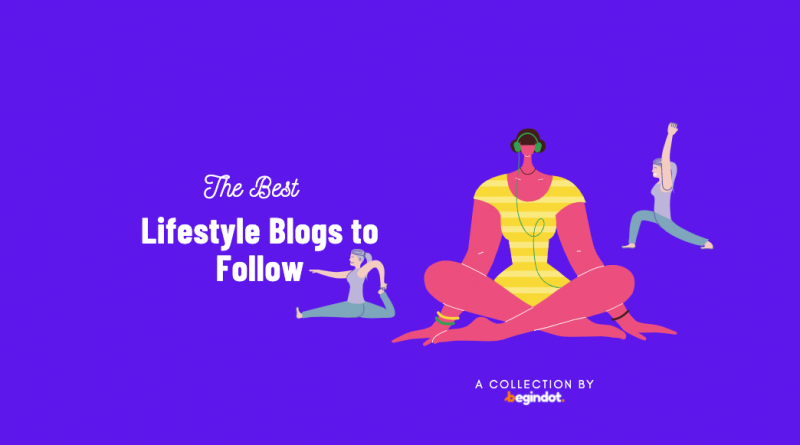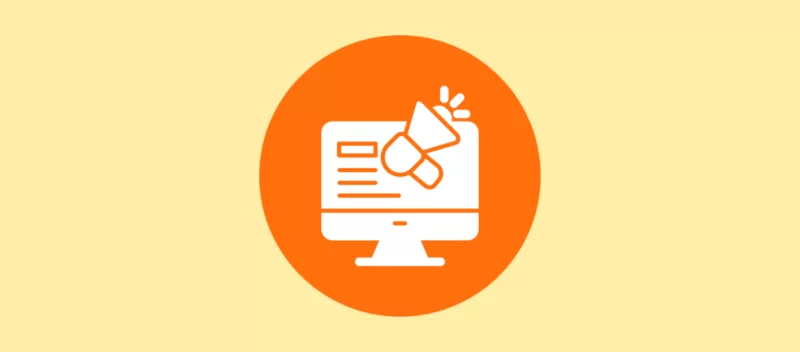12 最高の目次 WordPress プラグイン
公開: 2022-08-12ブログに目次を組み込むことは、読者に情報を伝える効果的な手段となります。
ただし、Web サイトが WordPress を使用して構築されている場合は、コンテンツ テーブルを作成する組み込み関数がないことを十分に認識している必要があります。
そのため、この機能を Web サイトに組み込みたい場合は、プラグインを使用する必要があります。
プラグインといえば、WordPress には何百ものプラグインがあり、テーブルを作成する代替手段として宣伝されています。
ただし、これらのプラグインのすべてがニーズを満たすわけではなく、これらのプラグインの大部分はまったく悪いものです.
さて、ここでは時間を取って、WordPress に最適なテーブル作成プラグインのリストを作成したので、頭痛の種を飛ばすことができます. それでは、これ以上苦労することなく、ここに最高のコンテンツテーブルWordPressプラグインのリストがあります:
最高のコンテンツ テーブル WordPress プラグイン
固定目次
Fixed TOC は非常に強力できちんとコーディングされた WordPress プラグインで、ブログにコンテンツ テーブルを追加するのに役立ちます。
プラグインは、最初に投稿コンテンツの見出しを自動的にスキャンし、それに応じて TOC (目次) を作成します。 TOC はページ表示に固定されます。
現在、プラグインはプレミアム製品であり、非常に多くの優れた機能がバンドルされています。たとえば、50 以上の優れたアニメーション効果、各ページの優れたメタボックス、多数のカスタマイズ オプションなどにアクセスできます。もっと。
デフォルトでは、プラグインは記事を通過するすべての投稿にコンテンツ ブロックの表を追加し、読者がボックスをすばやくクリックして読みたいセクションに移動しやすくします。
ただし、サイドバーまたはその他のウィジェット セクションにウィジェットを使用して配置することを選択するオプションがあります。
このプラグインは、Web サイトの不可欠な部分のように見えるようにするための包括的なカラー オプションを提供します。
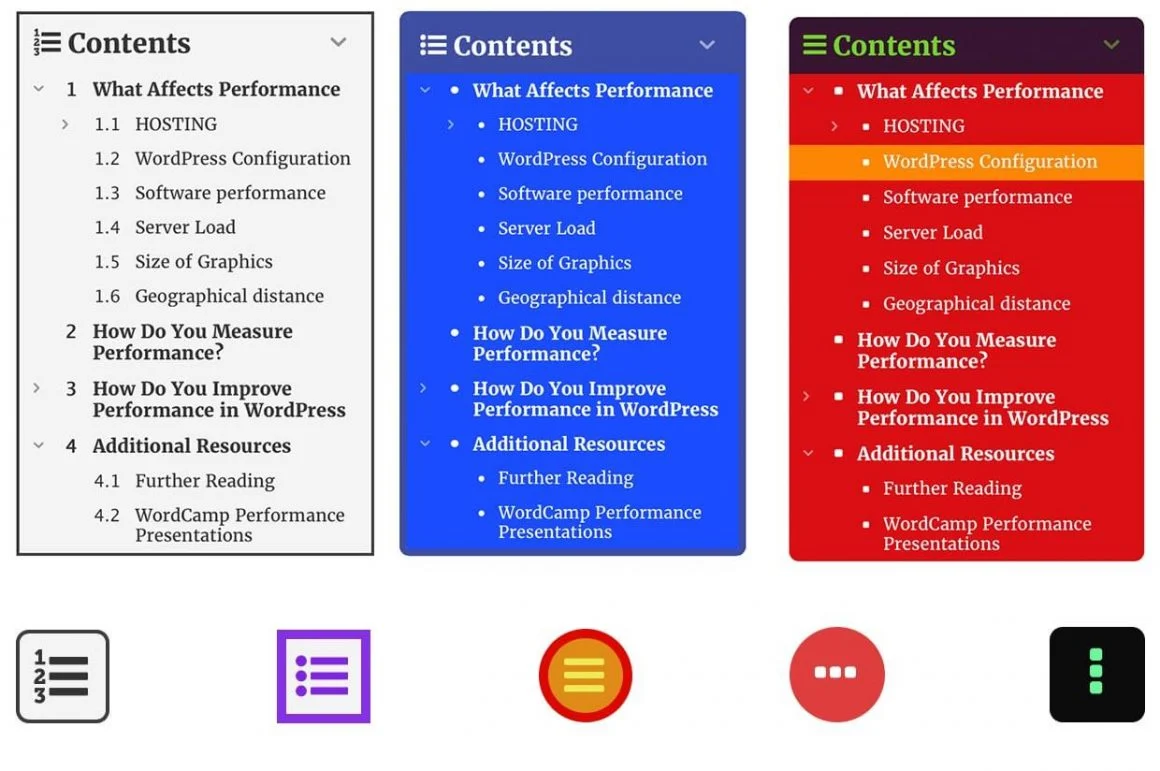
タイポグラフィをいじって、サイトに合うフォントにすることもできます。
プラグインは完全にレスポンシブで、モバイル デバイスを美しく流れます。
このプラグインは翻訳にも対応しているため、目次を任意の言語にローカライズできます。
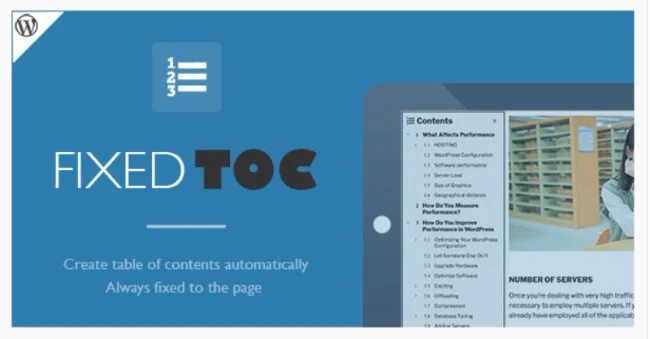
アルティメット ブロック 目次
ご存知のように、Gutenberg は新しい WordPress エディターであり、互換性がない場合、多くの古いプラグインは新しいエディターで完全に機能しない可能性があります。
良いニュースは、Gutenberg エディター用にカスタム作成された Ultimate Blocks プラグインがあることです。 これは無料のプラグインです。プラグインについて詳しく知るために、Ultimate Blocks プラグインを確認しました。
投稿にさまざまな機能を追加するための複数のブロックを提供するため、別のプラグインによって管理される複数のタスクを単独で管理できます。
目次は、プラグインによって提供される重要なブロックの 1 つです。 ブロックを追加するだけで、見栄えの良い目次を簡単に作成できます。
記事の全体的な冒頭を強化し、ユーザーがそのセクションにジャンプするのを非常に簡単にするため、目次を持つことは重要です。
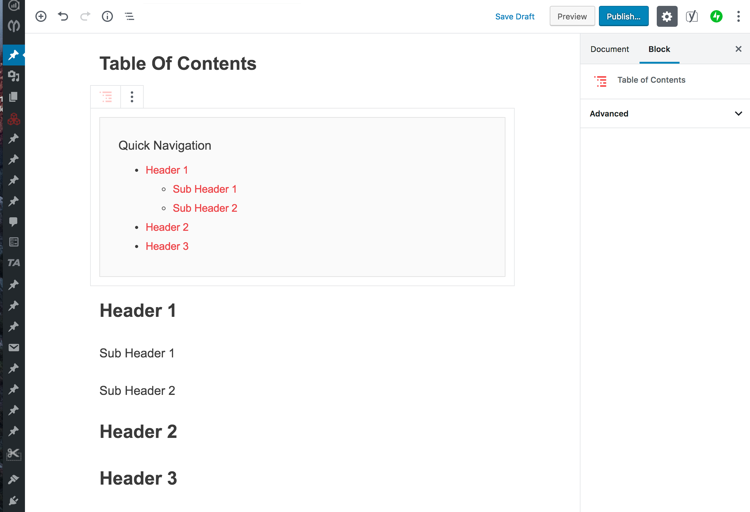
Gutenberg のもう 1 つの基本的な利点は、見出しタグを選択した後に詳細オプションをクリックして、セクション ジャンプ タグをすばやく追加できることです。
Ultimate Blocks の目次では、目次から見出し (h1-h6) を含める/除外するオプションが提供されます。
目次は、1 列、2 列、または 3 列で表示できます。 目次で表示/非表示の切り替えを有効にできます。
したがって、Gutenberg エディターを使用している場合は、目次を追加するのが全体的に最適なオプションです。
すでに述べたように、Ultimate Blocks は、目次とともに多数の異なるブロックを提供します。 下の画像からアイデアを得ることができます。
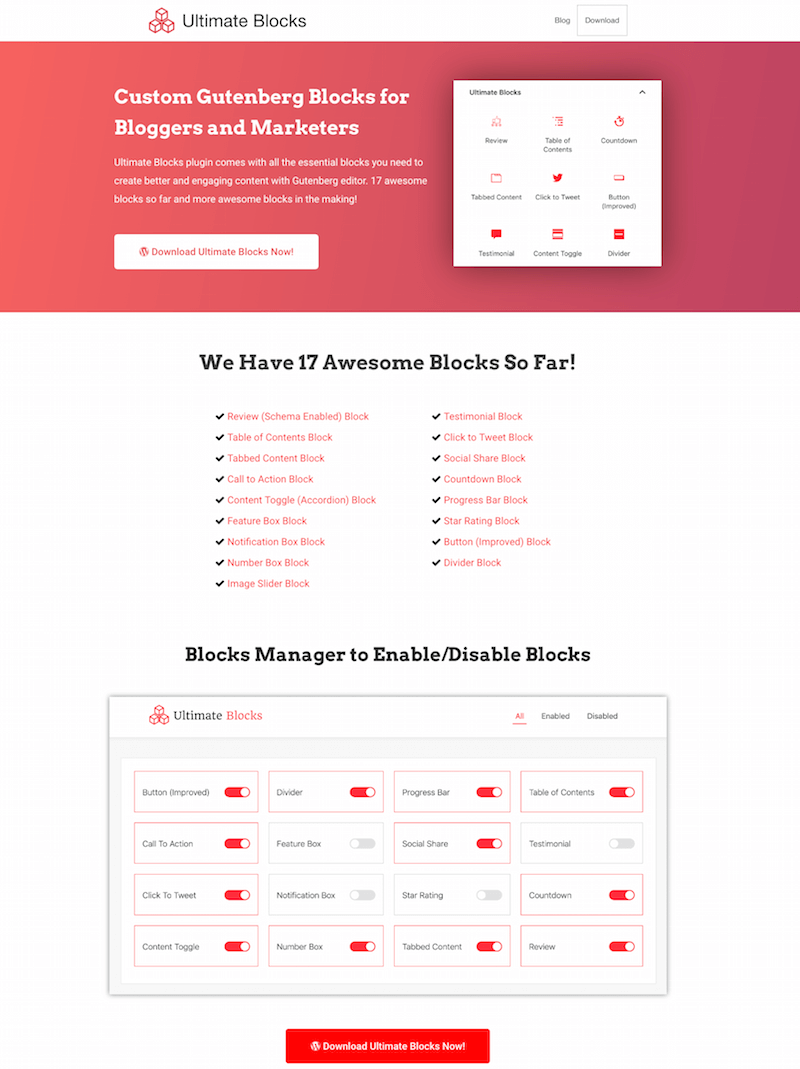
Elementor 目次モジュール
800 万人以上の WordPress ユーザーが使用している Elementor は、WordPress で最も人気のある Web サイトビルダーです。 この Web サイトビルダーを使用して、コーディングなしでサイトの完全にユニークなデザインを作成できます.
他の多くの機能とモジュールを備えた Elementor Web サイトビルダーには、サイトで使用できる目次モジュールも付属しています。 ページまたは作成した投稿テンプレートに追加すると、そのテンプレートを使用するすべてのページの目次が作成されます。
モジュールをテンプレートに追加したら、他の Elementor モジュールと同様に、必要に応じてデザインをカスタマイズできます。
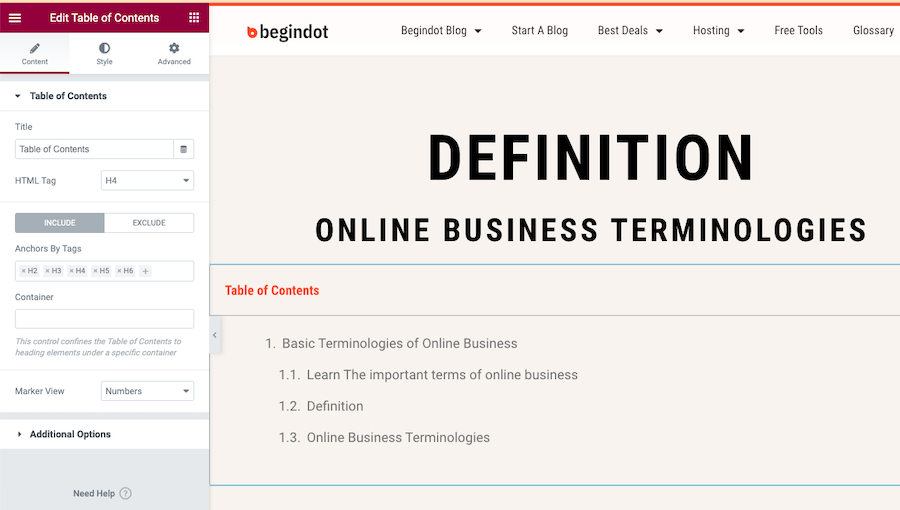
目次プラス
長いページのコンテンツ テーブルを作成する場合は、Table of Content Plus を使用できます。 プラグインは、長いテキスト ページやその他の形式のコンテンツを簡単にナビゲートするために使用できる目次の特定のインデックスを自動的に作成します。
全体として、このプラグインは、Web サイトにウィキペディア タイプのコンテンツ チャートを作成するのに役立ちます。 デフォルトでは、目次も最初の見出しの前に表示されます。
管理者パネルを使用すると、表示位置を変更したり、インデックスの前に最小数の見出しを定義したり、コンテンツにリードを導入したりできます。
プラグインのその他の機能には、カスタム投稿タイプ、CMS 指向の構成、独自の番号付けスキーム、さまざまなショートコードなどのサポートが含まれます。
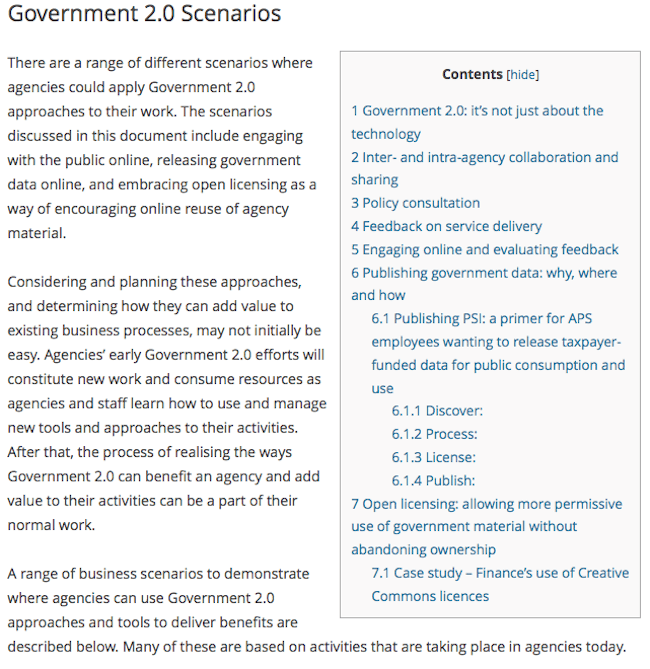
簡単な目次
簡単な目次を使用すると、ページ、投稿、またはその他のカスタム投稿タイプ内に目次を簡単に追加できます。
プラグインが提供するすべてのオプションは非常に理解しやすく、WordPress を使い始める人にとって非常に良いオプションです。 オプションを設定して、ユーザーが望まない場合に目次を非表示にできるようにすることもできます。
プラグインの注目すべき機能には、テーブル ヘッダーの制御、高度なカスタマイズ性、複数のカウンター ブレット形式のサポートなどがあります。
全体として、まともなレベルの制御が付属しており、使いやすいプラグインを探している場合は、 Easy Table of Contentsが最善の策です.
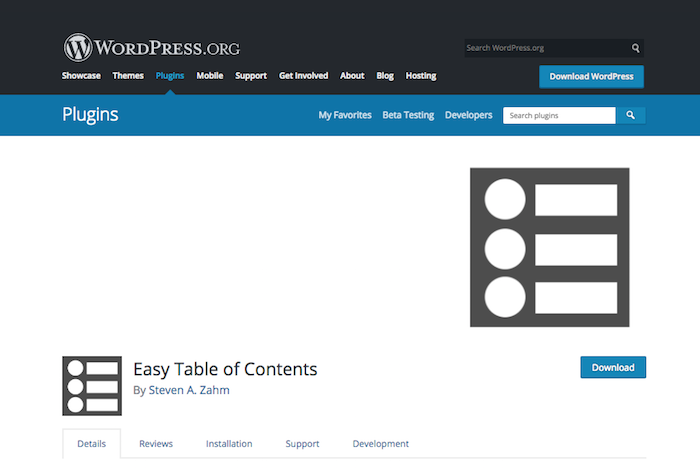
マルチページ WordPress プラグイン
マルチページ WordPress プラグインを使用すると、すべての異なる投稿を複数のサブページに分離して、それぞれに独自のタイトルを付けることができます.
この後、目次が自動的に表示され、訪問者を目的の投稿サブページにリダイレクトできます。 これにより、まったく新しいレベルの使いやすさがユーザー エクスペリエンスにもたらされます。
プラグインのいくつかの注目すべき機能には、ユーザーのカスタマイズを容易にする最小限の CSS のサポートが含まれます。 また、さまざまなページ ビューを生成したり、複数ページの CSS を変更したりするオプションも利用できます。
ユーザーが簡単にアクセスできるように、すべての投稿を 1 つの目次にキュレートすることを考えている場合、全体としてこれは素晴らしいテーマです。
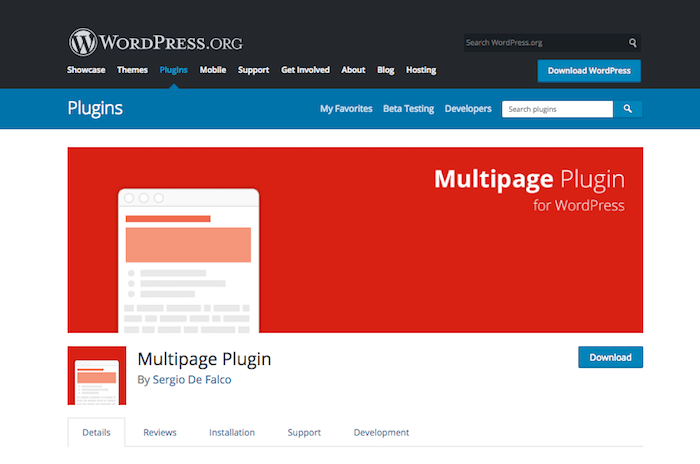
シンプルな TOC WordPress プラグイン
Simple TOC は、目次を作成するための WordPress プラグインを無料で使用できます。 プラグインを使用するには、アンカーやリンクを使用する必要はありませんが、開発者から提供されたショートコードをいくつか追加するだけで完了です.
ウィキペディアによく似た目次を作成するのに役立ちます。 ショートコードを生成し、投稿やページに挿入して目次を表示できます。
このプラグインの注目すべき機能の 1 つは、指定された h2 または h3 タグに基づいて目次の見出しリンクを自動的に生成することです。
これ以外にも、新しい TinyMCE ボタン、ページごとまたは投稿ごとの目次などのオプションがあります。
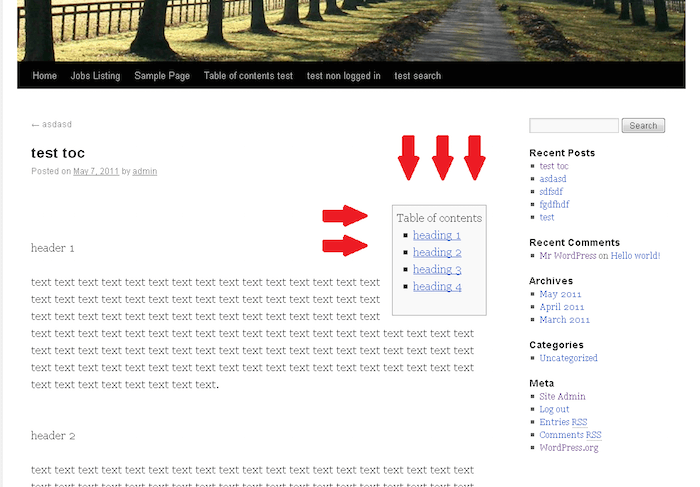
Thrive Builder プラグイン
Thrive Builder プラグインは、市場で最も簡単な TOC プラグインの 1 つであり、見栄えの良い目次を作成するために必要なすべての労力を取り除きます。
IT は人目を引く TOC を自動的に生成します。 次に、すべてのコンテンツを分類して、読者が読みやすいようにします。
プラグインの注目すべき機能の 1 つは、見出しを選択し、見出しに関連付ける対応する TOC を選択する機能です。 これにより、特定のタイトルがポップアップするたびに TOC が生成されます。
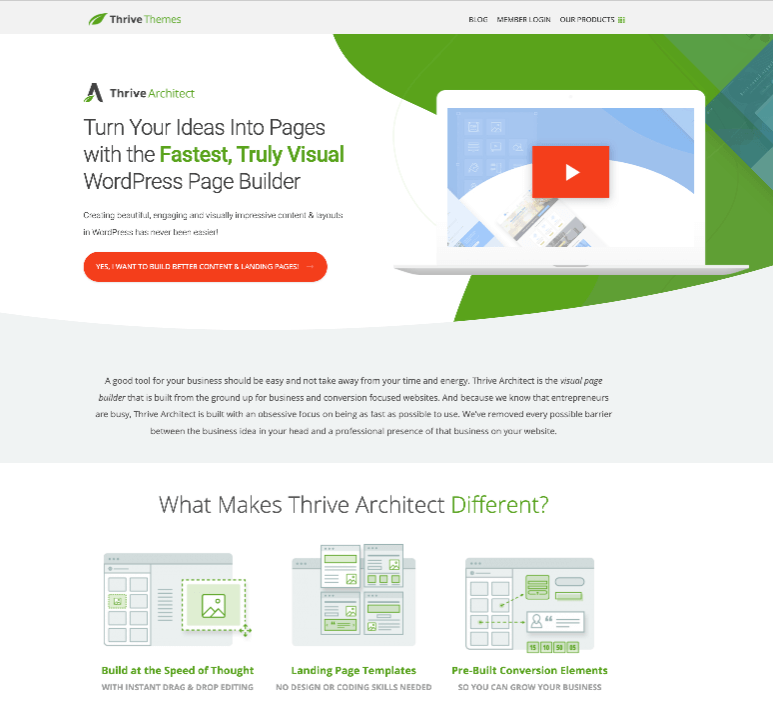
CM 目次
CM の目次は、HTML タグとクラスを定義するときに TOC を生成することによって機能します。 TOC が作成されたら、ショートコードを使用して任意の投稿に入力できます。
プラグインの最高の機能には、完全にカスタマイズ可能なマルチレベルの目次を作成する機能が含まれます。
カスタマイズオプションはまともで、ページまたは投稿コンテンツで定義されたさまざまなセクション、タイトル、位置、サイドバー、ヘッダーを使用して目次をカスタマイズするオプションを使用できます.
目次は div または spans または任意の CSS クラスを使用して定義できるため、h1 または h2 タグに限定されません。
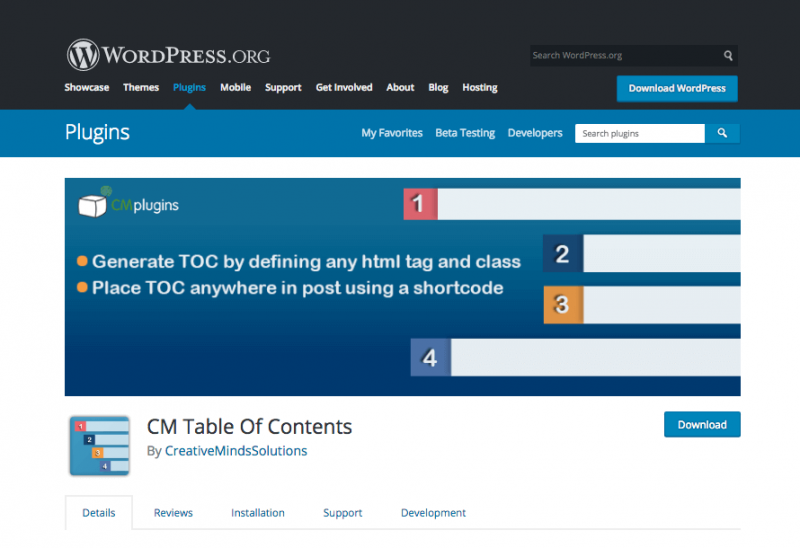
JCWP 簡易目次
JCWP Simple Table of Content は非常に使いやすいTOC プラグインで、WordPress の初心者にも専門家にも愛されています。 ただし、無料であっても、プラグインが特定のツールや機能をスキップするという意味ではありません.
このプラグインの重要なセールス ポイントの 1 つは、WordPress の投稿またはページにすべての TOC コンテナーを表示できることです。これは、適切な状況下では非常に便利です。
アニメーションのサポート、かなりの量のカスタマイズ、さらにいくつかの印象的なオプションもあります.
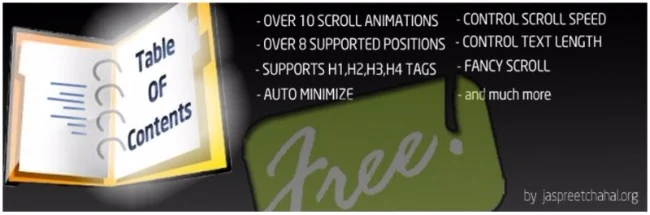
HM コンテンツ TOC
HM Content TOC は、特定の HTML 要素の目次を作成するのに役立ちます。 その後、投稿またはページ コンテンツに割り当てることができます。 このプロセスでは、このリストに記載されている他の多くのプラグインと同様にショートコードを使用しています.

タイトルとヘッダーのデフォルトの目次設定を指定できます。これは、属性のないショートコードがある場合に使用されます。
全体として、これはウェブサイトやブログに目次を設定するためのまともな軽量の代替手段です.
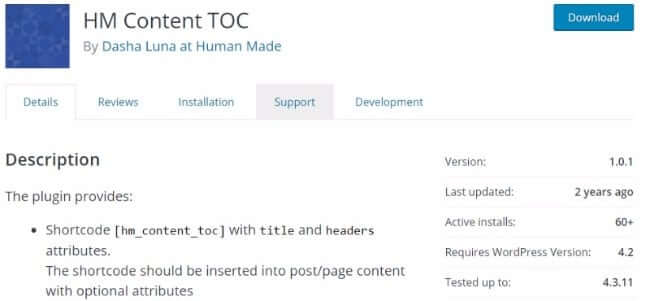
目次
目次プラグインに期待される機能にあいまいさはありません。 これは無料で、WordPress リポジトリから入手できます。 さて、このプラグインの使用は非常に簡単になり、ここではショートコードに頼りすぎています.
投稿にショートコードを挿入する必要があります。これにより、対応する投稿の目次が表示されます。
翻訳のサポートもありますので、ローカリゼーションについて考えていた場合は、もう考える必要はありません。 プラグインを使用すると、サイトを多言語に自動的にローカライズできます。手間がかかりません。
全体として、予算が限られており、多言語 Web サイトに目次を組み込むためのソースを見つけようとしている場合は、これを試してみてください.
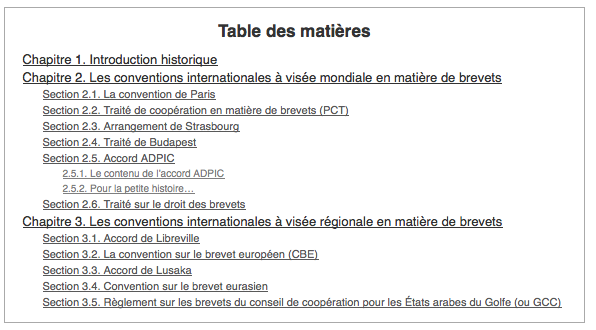
ショートコード目次
目次を自動的に作成するのに役立つもう 1 つの非常に便利でシンプルな目次 WordPress プラグイン。 テーブルを生成するには、コンテンツにショートコードを追加するだけです。
したがって、すべてのブログ投稿に目次を手動で追加する必要はありません。 ブログ投稿に投稿テンプレートを使用している場合は、テンプレートにショートコードを追加できます。
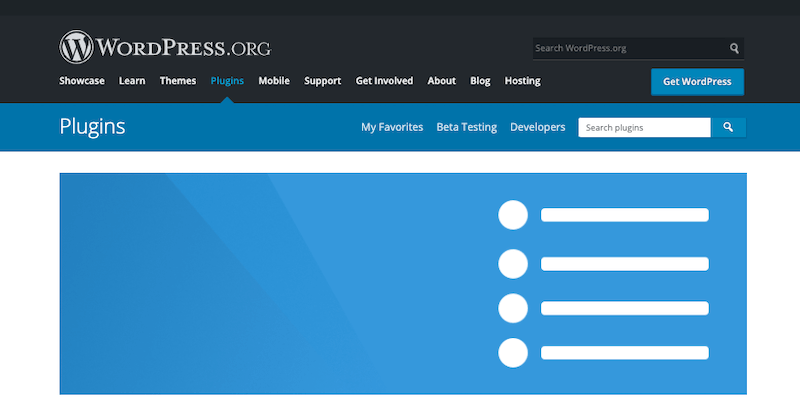
目次に関する FAQ
01. 目次とは何ですか?
目次は、ページ上のすべてのサブトピックのリストです。 ページに含まれるコンテンツについて、読者に明確なアイデアを提供します。
02. ブログページにコンテンツの表を作ることは重要ですか?
ブログ投稿に目次を含めることは必須ではありませんが、ページへの付加価値であることは確かです。 最初にページに関する明確なアイデアを提供することで、ページをユーザーフレンドリーにします。 また、検索エンジンボットがコンテンツをよく読むのに役立つため、SEO の観点からも有益です。
03. プラグインを使用して目次を作成する必要がありますか?
いいえ、ブログ投稿の目次を作成するために目次プラグインを使用することは必須ではありません。 ページの目次を手動で作成できます。 ただし、プラグインを使用すると、各ページのテーブルを作成するために費やす時間を節約できます.
04. 目次には何を含めるべきですか?
ページにすべてのサブトピックを含める必要があります。 したがって、ブログ投稿について話すときは、ページに H2 タグと H3 タグを含めることができます。
05. 目次から SEO の恩恵を受けることはできますか?
SEO の利点を直接得られなくても、目次によってページ全体の構造が強化され、ユーザー フレンドリーになるため、コンテンツの品質が向上するため、間接的に SEO の利点が得られる可能性があります。
結論は:
したがって、これらはWordPress コンテンツ テーブルに最適なプラグインでした。 これらの 1 つは間違いなくあなたの要求を満たす必要があります。
これらのいずれかを使用している場合は、プラグインを使用した経験をお知らせください。 さらに、自分への推奨事項がある場合は、コメントセクションにそれらを残してください.
あなたの寄稿は、あなたの仲間の読者に役立つかもしれません。